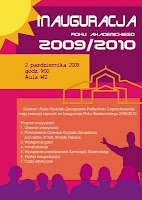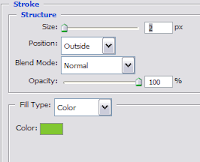Tworzenie własnych kształtów w programie Photoshop jest łatwe, spróbuj! Photoshop posiada wiele standardowych kształtów wektorowych, jednakże można także tworzyć własne kształty i dodawać je do biblioteki, aby wzbogacić swoje projekty. Jest to przydatna cecha, kiedy często wykorzystujemy jakiś kształt (np. znak firmowy, czy inny symbol) i używamy go w różnych kolorach, rozmiarach (np. na wizytówkach, folderach, dużych plakatach). Można oczywiście przechowywać dany obrazek w pliku JPG, GIF, czy BMP. Jednakże kształty wektorowe mają pewną przewagę nad zwykłymi rysunkami otóż kształty wektorowe są niezależne od rozdzielczości . Nawet jeśli bardzo znacznie powiększymy lub zmniejszymy kształt to zachowuje on ostre krawędzie, nie rozmywa się . Kształt można stworzyć właściwie z każdego obrazu. Oto przykład jak można stworzyć własny kształt ze zdjęcia. Najpierw trzeba otworzyć zdjęcie, lub wkleić je do pustego dokumentu (żeby nie popsuć oryginału). Rys1. Oryginał zdjęcia Potem należy us...